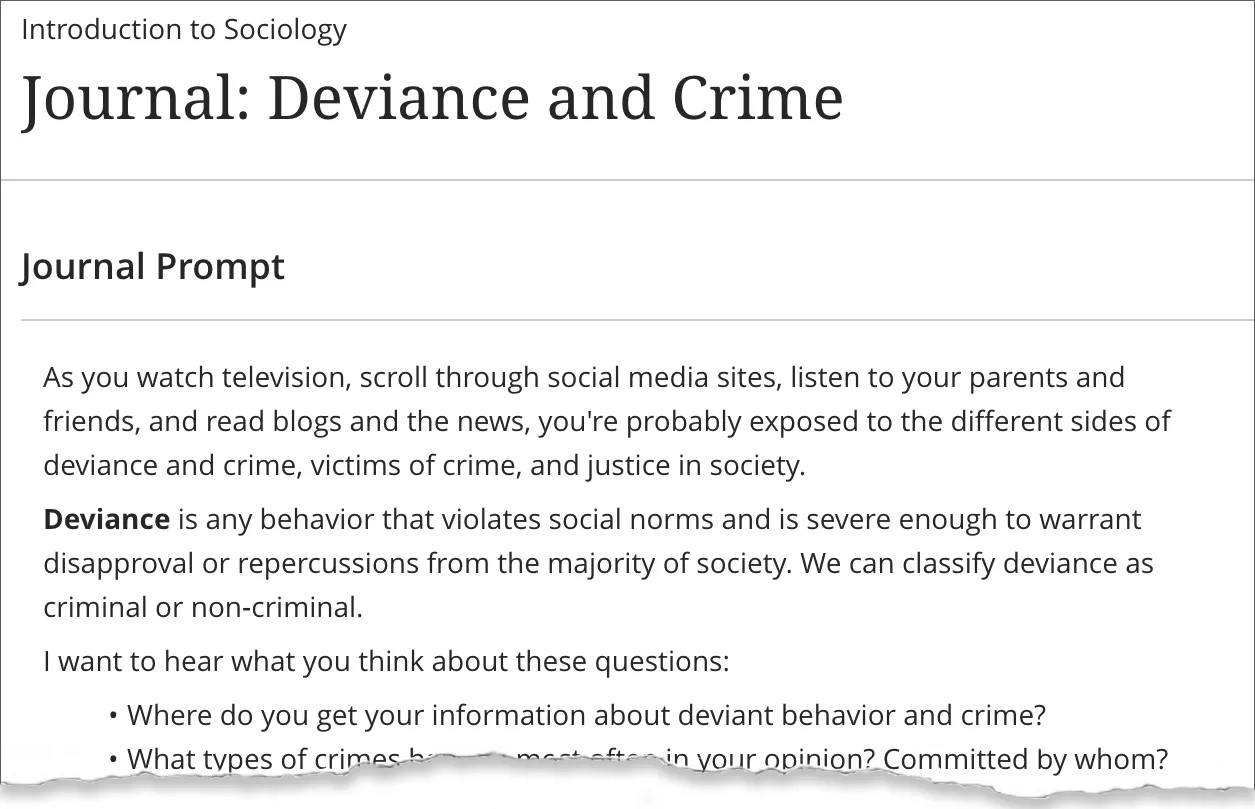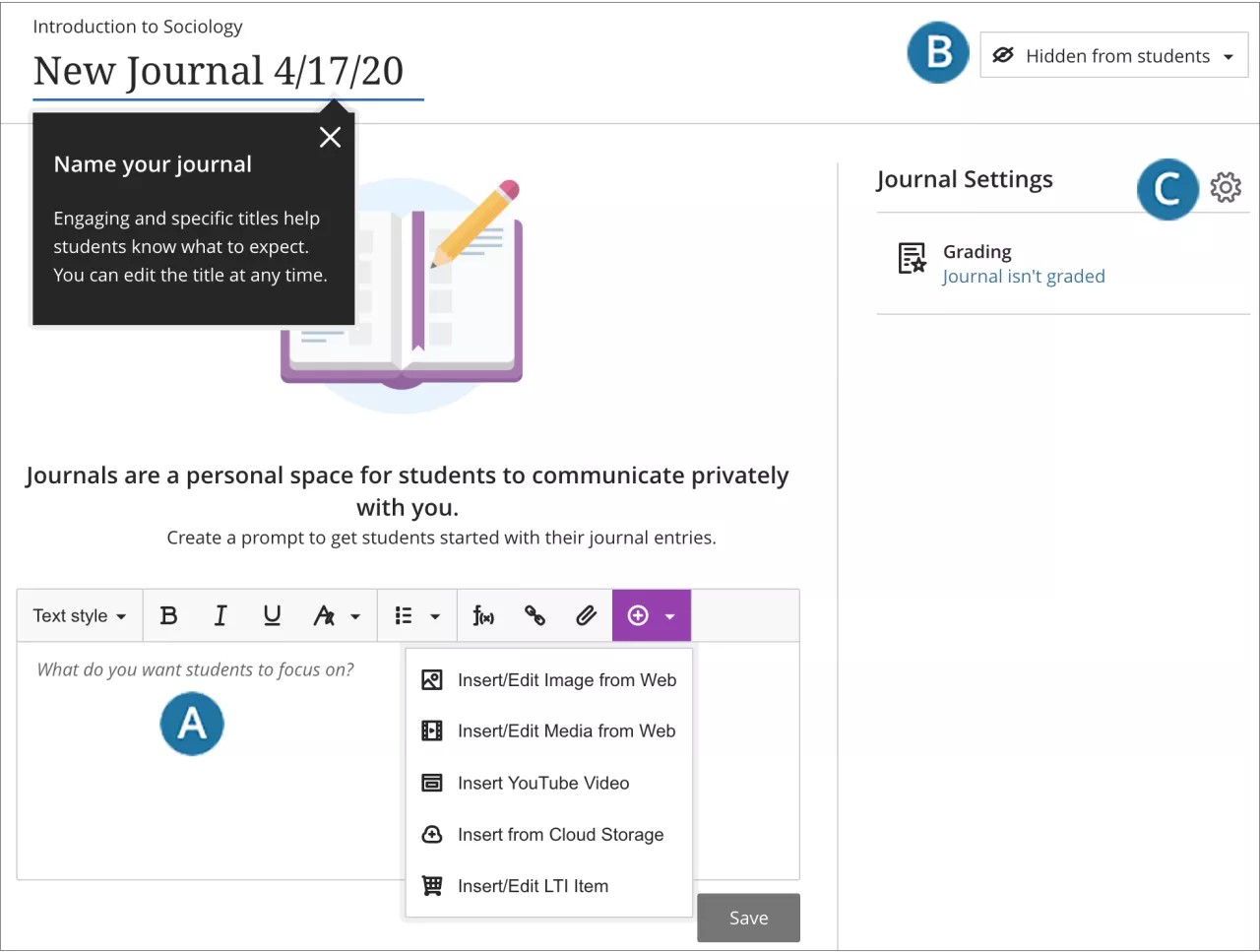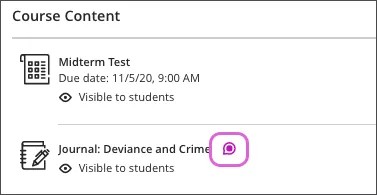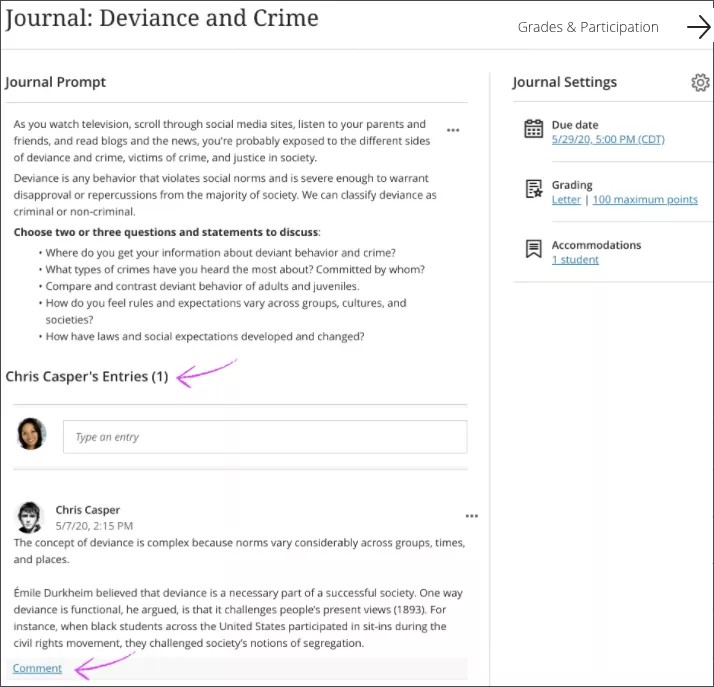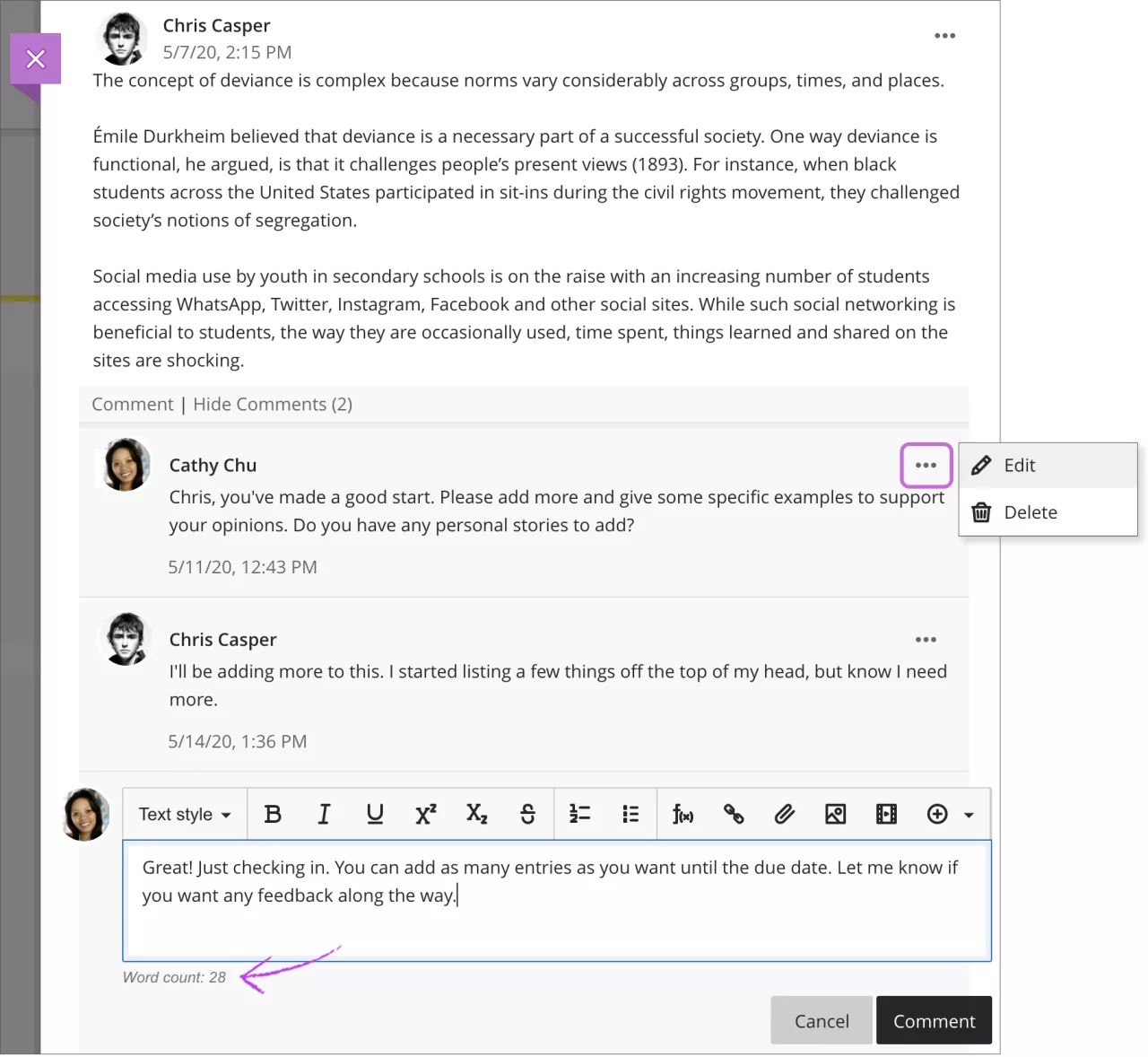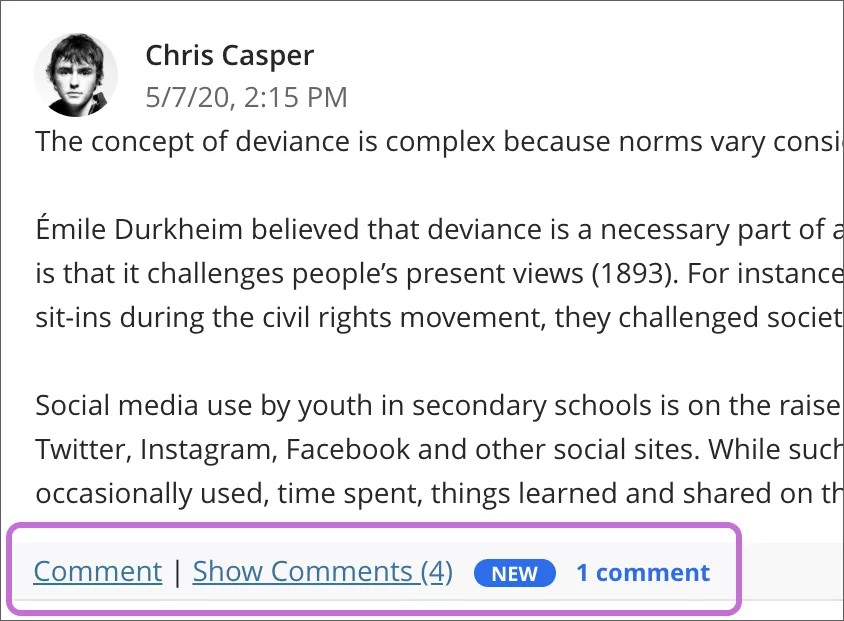Om dagbøker
Dagbøker er personlige områder hvor studentene kan kommunisere med deg privat. Studentene kan også bruke dagbøker som et selvreflekterende verktøy. De kan skrive om sine meninger, ideer og bekymringer om emnet eller diskutere og analysere emnerelaterte innhold.
Du kan opprette dagbokoppgaver som er omfattende og studentstyrte. Studentene kan gjenspeile læringsprosessen og dokumentendringene i meninger og holdninger. Studenter kan beskrive problemene de har møtt på, og hvordan de løste dem. Du kan også opprette innrettede dagbokinnlegg for undervisere som er mer formelle. Du kan begrense fokuset med en liste med emner for diskusjon.
Bruk dagbøker for individuelle prosjekter
Dagbøker passer veldig bra til individuelle prosjekter. I et kreativt håndskrevet emne kan for eksempel hver student opprette innlegg og legge inn kommentarer. På denne måten kan studenter finpusse en del av en skriveoppgave over lengre tid ved hjelp av veiledning og forslag fra deg. Studenter kan også kommentere sine egne innlegg for å fortsette samtalen.
Opprett dagbøker
På Emneinnhold-siden kan du velge plusstegnet der du vil legge til en dagbok. Velg Opprett > Deltakelse og engasjement > Dagbok. Du kan også utvide eller opprette en mappe eller læringsmodul og legge til en dagbok.
Legg inn en tittel som gjør det lett for studentene å finne riktig dagbok i innholdslisten. Hvis du ikke legger til noen tittel, vises «Ny dagbok» og datoen i Emneinnhold-siden.
- Legg til en ledetekst for å angi forventninger og retningslinjer. Du kan bruke alternativer i redigeringsprogrammet for å formatere tekst, vedlegge filer og bygg inn multimedieinnhold. Hvis du ikke legger til noen spørsmål, ser studentene en melding om at du ikke har lagt til instruksjoner for denne dagboken.
Du kan trykke på ALT + F10 for å hoppe til verktøylinjen i redigeringsverktøyet. På Mac kan du trykke på Fn + ALT + F10. Bruk piltastene til å velge et alternativ, for eksempel en nummerert liste.
- Vis eller skjul dagbok. Som standard skjules nye dagbøker. Studenter kan ikke se dagbøker før du velger å vise dem. Du kan opprette alt innhold på forhånd og velge når det skal bli synlig for studentene i henhold til timeplanen din. Du kan også sette tilgjengelighetsbetingelser basert på dato, klokkeslett og resultater på andre elementer i emnets vurderingsbok. På Emneinnhold-siden kan studentene se når du har angitt at dagbøker skal vises.
- Vurder bidrag fra en dagbok. Du kan motivere studentene til å komme med nyttige bidrag ved å la dagboken telle for en vurdering. Velg tannhjulikonet for å åpne Dagbokinnstillinger-panelet. Når du velger å vurdere en dagbok, ser du flere alternativer som innleveringsfrist og maksimalt antall poeng. De maksimale poengsummene gjelder for ett eller flere innlegg fra en student. Du kan også bruke vurderingsverktøy for Ultra, for eksempel tilbakemelding og vurderingsmatriser, for å vurdere dagbøker.
Vi anbefaler at du bruker Ultra-dagbøker når du bygger nye emner, men vi er i ferd med å begrense bruken av undervisnings-og vurderingsbruk til ytterligere forbedringer er utført.
Video: Create a Journal
Watch a video about creating journals
The following narrated video provides a visual and auditory representation of some of the information included on this page. For a detailed description of what is portrayed in the video, open the video on YouTube, navigate to More actions, and select Open transcript.
Video: Create a Journal shows how to create student journals.
Åpne en dagbok
Når noen bidrar i en dagbok, vises det et aktivitetsikon ved siden av tittelen på Emneinnhold-siden Velg tittelen for å åpne dagboken i et nytt lag. Du kan også åpne en dagbok fra aktivitetsstrømmen.
Vis og kommenter innlegg
Du og dine studenter kan bruke dagbøker for viktige kommunikasjoner, spesielt i et nettbasert emne. Studentenes innlegg og kommentarene dine kan bidra til å bygge tillit og skape en sunn og intellektuell meningsutveksling. Etter du har kommentert kan en student kommentere for å fortsette samtalen. Du kan også starte en ny tanke med en ny oppføring i en students dagbok.
Deltakervisning
På dagboksiden vises studenter i alfabetisk rekkefølge i Deltakere -visningen. Deltakervisningen støtter mer enn 1000 studenter på én gang. Du kan se når studentene publiserer nye dag bøker og kommentarer, og kan se en enkeltinnsending i innsendingsvisningen. Hvis du har undervisningsassistenter og vurderere, vises navnene deres først. Deaktiverte og utilgjengelige brukere vises ikke i listen.
Vil du finne ut hvor mange ganger en student har deltatt i en spesifikk diskusjon? Velg et navn for å vise bare den studentens oppføringer.
Forbedringer for deltakerlisten pågår for øyeblikket.
Innlegg og kommentarer
Etter spørsmålet vises studentens navn, antall innlegg og innlegg. Eventuelle innlegg du legger til, blir også lagt til antallet.
Velg Kommentarer-lenken under en oppføring for å legge til tilbakemeldingen din.
Du og studenten kan legge til ubegrensede innlegg og kommentarer. Du kan bruke alternativer i redigeringsprogrammet for å formatere tekst, vedlegge filer og bygg inn multimedieinnhold. Ordantallet vises under tekstboksen på samme måte som for studenter.
Åpne menyen for å se Rediger- og Slett-funksjonene. Hvis noen sletter et innlegg, blir alle kommentarer om innlegget også slettet.
Antall kommentarer vises i en lenke under hver oppføring. En «ny»-etikett vises med et antall nye kommentarer. Velg Vis kommentarer-lenken for å åpne kommentardelen. Velg Skjul kommentarer-lenken for å skjule kommentardelen.
Velg en annen student i Deltakere -visningen for å vise oppføringer og legge til kommentarer.
Hvis du vil vurdere bidragene, kan du gå til emnet grunnleggende vurderingsarbeidsflyt for dagbok.
Rediger og administrer dagbøker
Hvis du for øyeblikket redigerer noe innhold i dagboken, blir studentene ikke varslet om at nytt innhold vises.
Du kan endre en dagbok fra vurdert til ikke vurdert så lenge det ikke finnes noen oppføringer eller kommentarer. Når oppføringer og kommentarer er lagt inn, kan du ikke endre dagboktypen.
Hvis du sletter en vurdert dagbok, fjernes dagboken fra Emneinnhold-siden og vurderingsboken.
Dagbokkonvertering og kopi
Dagbøker, spørsmål og innstillinger i Original-visningen er inkludert i emnearkiver og- eksporter og konverteres i Ultra-emnevisning. Bare dagbøker fra innholdsområder i Original-emner vises i Ultra-emner på Emneinnhold-siden. For øyeblikket inkluderes ikke kommentarer og studentoppføringer når du gjenoppretter et arkiv.
Vurderings-og vurderingsarbeidsflytene for dagbøker får ytterligere forbedringer i fremtiden.
Du kan også konvertere dagbøker fra et Original-emne til et Ultra-emne som del av forhåndsvisningen av Ultra-emnet.
Kopier arbeidsflyt
Ultra-dagbøker er inkludert i de støttede innholdselementene du kan kopiere fra andre Ultra-emner du underviser i.
Hvis du for øyeblikket bare kopierer dagbøker fra et Original-emne til et Ultra-emne, vises bare de vurderte dagbøkene i vurderingsboken, men du kan ikke redigere innholdet eller vise dem til studenter. Ikke-vurderte dagbøker kopieres ikke. Vi anbefaler at en emneeksport eller et arkiv for å konvertere dagbøkene som vises i innholds områder for Original til Ultra.